时间:2024-01-13 08:00:48 作者:永煌 来源:系统之家 1. 扫描二维码随时看资讯 2. 请使用手机浏览器访问: https://m.xitongzhijia.net/xtjc/20240113/296625.html 手机查看 评论 反馈
最近有不少小伙伴在使用Win10系统的时候会遇到一个这样的提示,那就是“您已使用临时配置文件登录”,这通常意味着我们的系统配置出现了一些问题。这个问题可能会导致我们的个人设置、应用程序和文件无法正常加载,这时候不妨来试试小编的方法来解决吧。
您已使用临时配置文件登录的解决方法
解决办法一
1. 按下“win+R”打开运行,输入“regedit”按下回车键打开注册表编辑器。
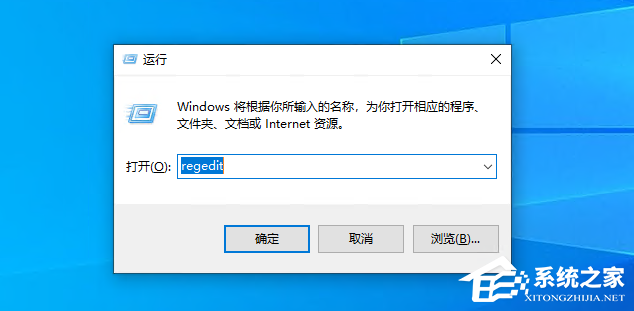
2. 在注册表左侧依次展开:计算机\HKEY_LOCAL_MACHINE\SOFTWARE\Microsoft\Windows NT\CurrentVersion\ProfileList 。

3. 在注册表右侧找到“Default” 值,将其删除。

4. 删除后关闭注册表然后重启计算机,就不会出现“您已使用临时配置文件登陆”的提示。
解决办法二
删除临时配置文件,设置正常配置文件登陆。
1. 在此电脑上单击右键,然后点击菜单里的“属性”按钮。
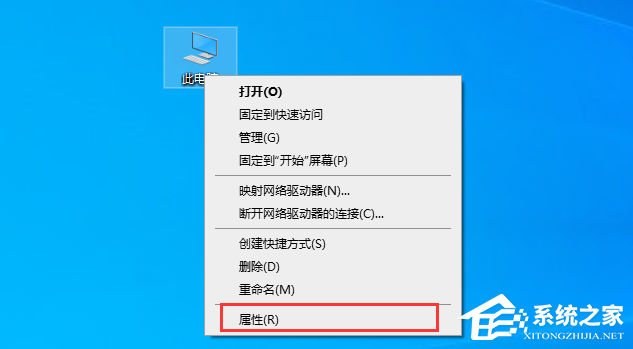
2. 在属性界面单击“更改设置”按钮。

3. 切换到“高级”选卡,点击“用户配置文件”下的“设置”按钮。
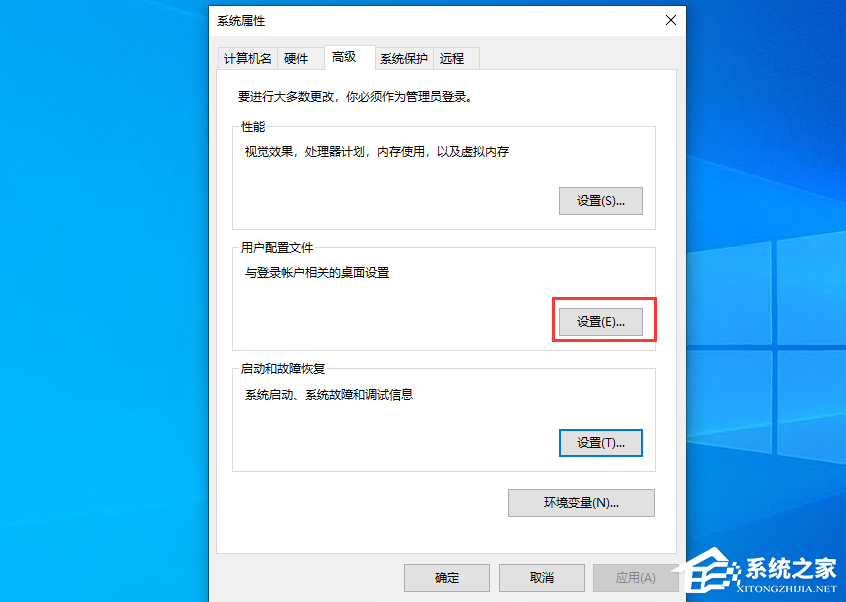
4. 进入用户配置界面,此时我们可以看到所有的配置文件,将临时文件删除,同时设置正确的配置文件即可解决问题。
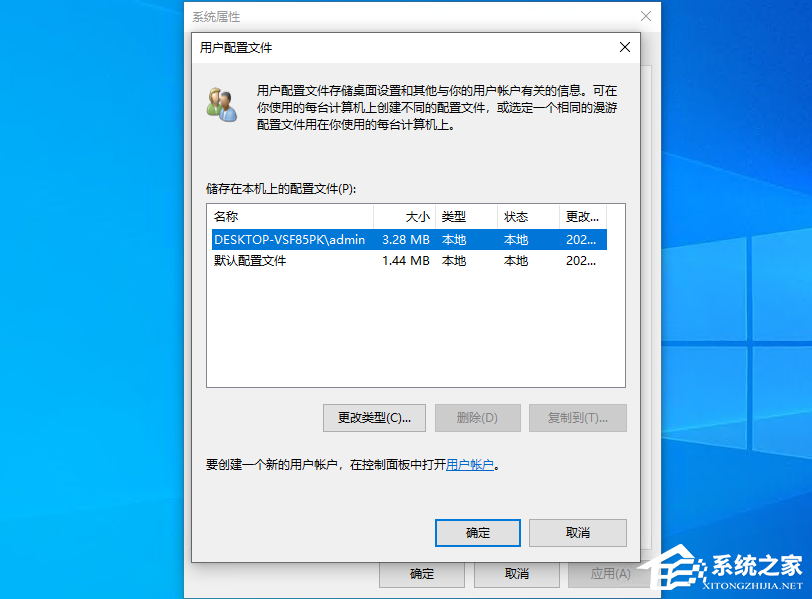
5. 如果你是使用当前用户登录,此时不能直接删除当前用户的配置文件,你可以注销当前用户,然后换另一个用户登录,再次进入“用户配置文件”对话框,删除状态为“临时”及“备份”的配置文件。
以上就是系统之家小编为你带来的关于“Win10提示您已使用临时配置文件登录怎么办”的全部内容了,希望可以解决你的问题,感谢您的阅读,更多精彩内容请关注系统之家官网。
发表评论
共0条
评论就这些咯,让大家也知道你的独特见解
立即评论以上留言仅代表用户个人观点,不代表系统之家立场